Nehéz elhinni, de az első iPad tíz évvel ezelőtt debütált. Az eredeti 16 GB-os változat óta nagyon sok minden változott. Az iPadek sokkal gyorsabbak, könnyebbek, több funkcióval rendelkeznek, és még különböző méretekben és modellekben is kaphatók. Egy dolog azonban nem változott: a kinézetük.
Az iPhone-okkal ellentétben, amelyeknél elég könnyű megkülönböztetni a különböző generációkat, az iPad típusának megállapítása pusztán a kinézet alapján kihívást jelenthet.
Ne aggódj, nem kell az Apple Store-ba menned, hogy kiderítsd. De tudnia kell, hogy hol és mit kell keresnie. Ebben az útmutatóban segítünk lenyomozni a sorozatszámot és a modellszámot, így könnyen kiderítheted, milyen modell az iPaded.

- Hogyan találd meg az iPad modellszámát
- Hogyan ellenőrizheti az iPad modellszámát a beállításokban
- Mi a különbség a sorozatszám és a modellszám között?
- Fizikai nyomok arról, hogy milyen modellű iPaded van
- USB-C, Lightening vagy 30 tűs port
- Ez egy iPad Pro?
- A tárhely ellenőrzése
- Szoftver
- Eladhatok egy használt vagy sérült iPadet?
- Milyen modell az iPadem
Hogyan találd meg az iPad modellszámát

Mindannyian ismerjük az iPad 2, iPad Mini, iPad Pro stb. neveket. Ezeken kívül mindegyiknek van egy modellszáma. Óvatosan fordítsd meg az iPadet. A felső sor végén lévő “iPad” szó alatt a “Model” feliratot látod, amelyet egy számsor követ.
Ezek a számok jelentik a kulcsot. Nemcsak a modellszámot árulják el, hanem további információkkal is szolgálnak, például a képernyő méretéről, arról, hogy milyen generációs az iPad, és hogy használható-e mobil SIM-kártyával. E számok alatt található a sorozatszám is, ha esetleg szükséged lenne rá.
Az alábbi táblázatban található modellszámok segítségével megtudhatod, hogy pontosan milyen típusú iPaded van:
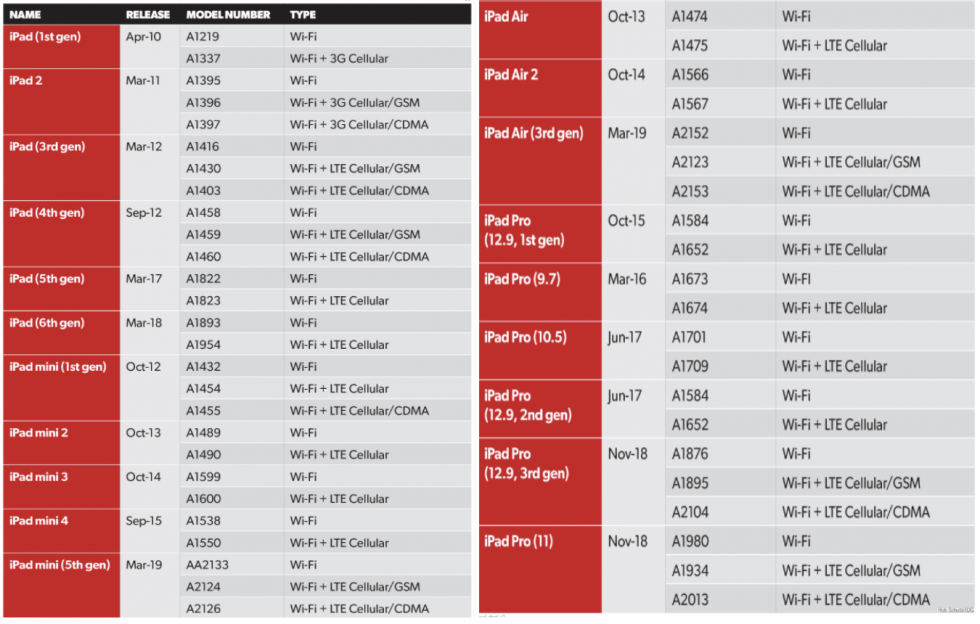
Ha nem látod fent a modellszámodat, annak több oka is lehet. A mobiltelefon-képes negyedik generációs iPadek kiválasztásakor az iPad mini első generációjával együtt “MM” felirat szerepel, ami azt jelenti, hogy CDMA-hálózatot használnak (például Verizon vagy Sprint).
Az is előfordulhat, hogy China Mobile verzióval rendelkezik, ami az iPad Pros és az iPad minik egyes generációira vonatkozik.
Hogyan ellenőrizheti az iPad modellszámát a beállításokban
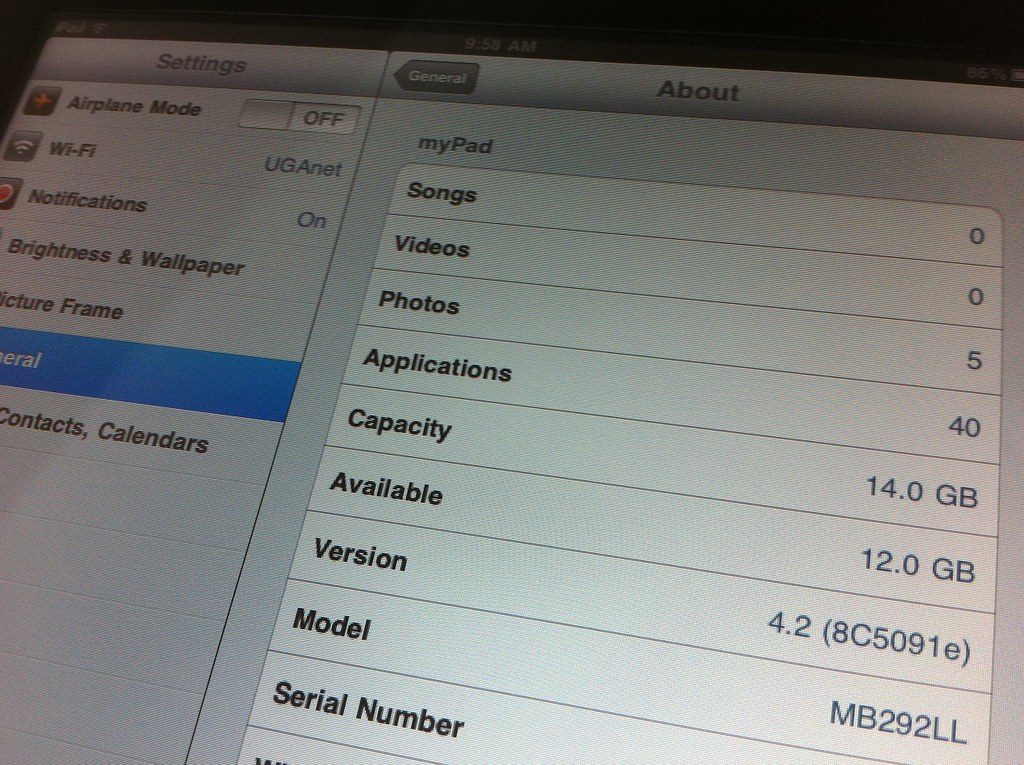
A “milyen modell az iPadem” kérdésre a beállításokban is válaszolhat:
- Koppints a “Beállítások”
- Koppints az “Általános”
- Koppints a “Körülbelül”
Modellszámot fogsz látni, de az teljesen más lesz, mint ami a készülék hátulján van. Ez egy pontosabb azonosító, amely további információkkal szolgál, többek között a tárolókapacitással, az országgal és a modelltípussal kapcsolatban. Egy iPad online eladása vagy vásárlása esetén ez a szám rendkívül fontos. Egyébként a hátlapon lévő számnak elegendőnek kell lennie ahhoz, hogy fedezze az igényeidet.
Mi a különbség a sorozatszám és a modellszám között?
A modellszám az a szám, amelyen az iPaded osztozik az adott generációtól kezdve gyártott összes modellel. A sorozatszám az Ön készülékének egyedi száma. Mindkettőből azonban meg kell tudnod állapítani, hogy milyen iPaded van.
Fizikai nyomok arról, hogy milyen modellű iPaded van
Ha az iPad hátulján lévő modellszámból vagy a beállítások alapján nem tudod meghatározni a modellt, akkor ezekkel a nyomokkal eldöntheted, hogy melyikről van szó.
USB-C, Lightening vagy 30 tűs port
Az évek során az iPad elsődleges portja fejlődött. A különösen azonos modellek, például az iPad vagy az iPad 4 között az egyik legkönnyebben a port alapján lehet különbséget tenni.
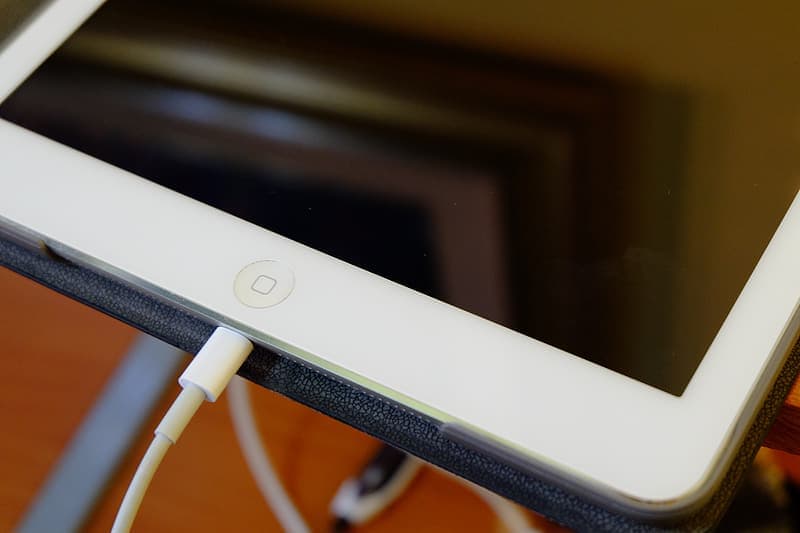
A 2012-es kiadásnál régebbi iPadek 30 tűs csatlakozóval rendelkeznek. A 2012-2019-es iPad Pro 2018-as és iPad Pro 2019-es iPad Pro kivételével minden 2012-2019-es iPadnek lightning-csatlakozója van. Végül ezek a legújabb iPad Pro modellek USB-C csatlakozóval rendelkeznek.
Ez egy iPad Pro?
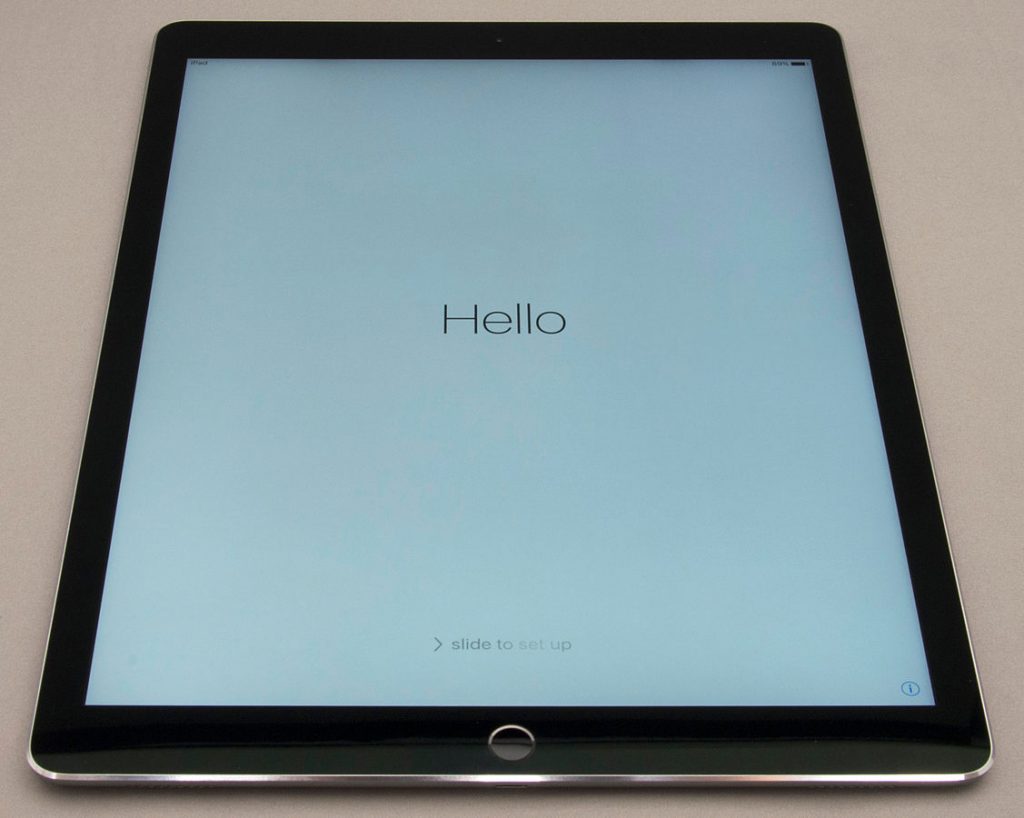
Az összes iPad Pro esetében további támpont, hogy négy hangszóróval rendelkeznek. Ha az iPadnek a home gombbal ellentétes végeken vannak hangszórórácsai, és kettő a tetején, akkor ez egy Pro. Ellenkező esetben a két hangszóró a lightning-port két végén lesz.
Ugyanez vonatkozik a home gombra is. A legújabb iPad Pro-kon van home gomb és TouchID a képernyő alatt. Ha van fizikai gomb, akkor az vagy egy régebbi iPad Pro (2017-es vagy korábbi), vagy egy hagyományos iPad modell.
A tárhely ellenőrzése
Az iPadek tárhelye hatalmasat nőtt az évek során. De a legtöbb iPad modell 32 GB, 64 GB, 128 GB vagy 256 GB tárhelyet kínál. Akkor tudod, hogy pro modellről van szó, ha 512 GB vagy 1 TB tárhelyet kínál.
A Beállítások > Általános > Körülbelül menüpontban is megnézheted, és megnézheted a mellett, ahol az áll, hogy kapacitás. Ha ezek közül valamelyik nagyobb kapacitással rendelkezik, akkor tudod, hogy 2018-as vagy újabb modell lehet.
Innen már csak egy vonalzót kell fognia, és megmérnie a képernyőt, hogy megállapítsa, 9, 10,5, 11 vagy 12,9 hüvelykes változatról van-e szó.
Szoftver
Az iPhone-okhoz hasonlóan az Apple az iPadeket is 4-5 év között támogatja. Ha egy iPad már nem képes a legújabb operációs rendszer futtatására, akkor biztos lehetsz benne, hogy egy régebbi modellről van szó. Az iPad 4 például csak az iOS 10.3.4-ig támogatott, szemben az iPad Mini 2-vel, amely csak az iOS 12.4.5-ig támogatott.
Minden ennél újabb iPad az iPadOS-t használja, ami egyértelmű jele annak, hogy a készülék 2015-ben vagy később jelent meg.
Eladhatok egy használt vagy sérült iPadet?
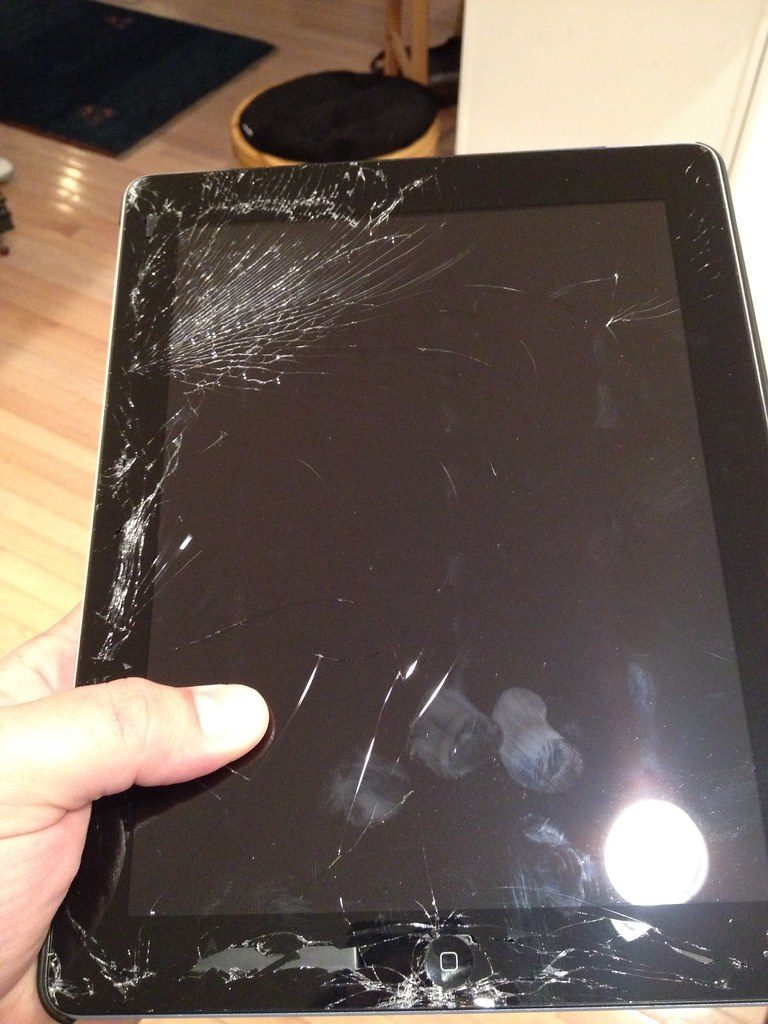
Igen. De szükséged lesz a modellszámra, hogy meghatározd, mennyit ér. Még egy törött, be nem kapcsolható iPadet is el lehet adni, ha megtalálod a megfelelő vevőt. Csak ne számíts arra, hogy annyit kapsz érte, mint egy működőképes állapotúért.
Milyen modell az iPadem
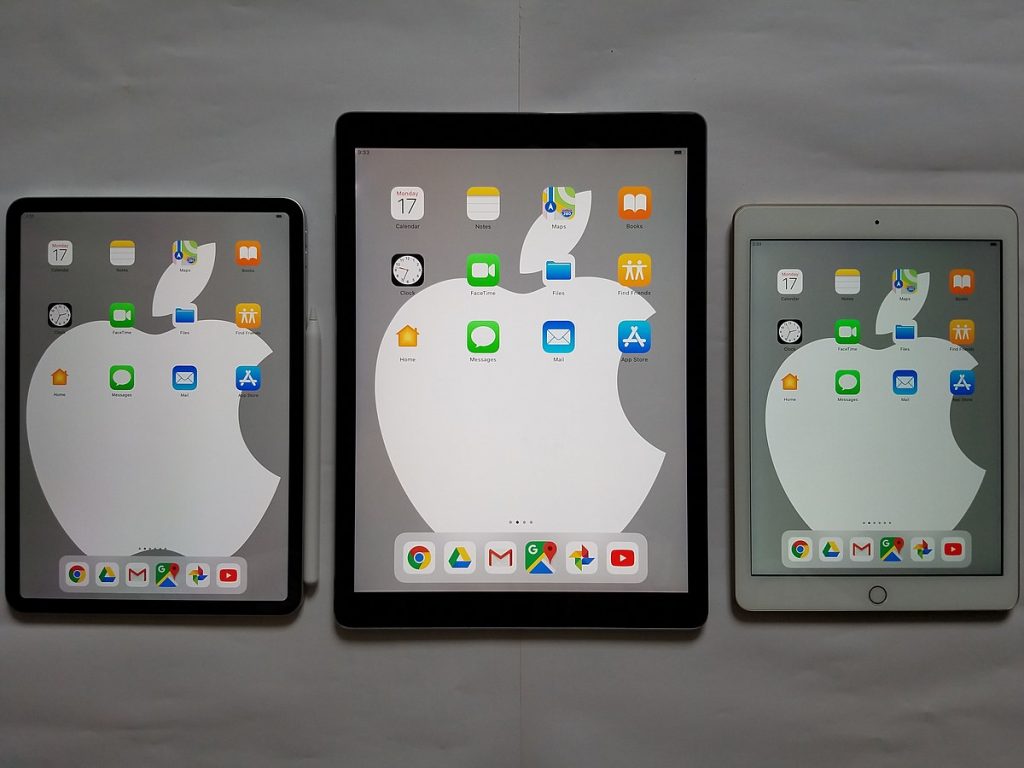
Amint látod, nagyon könnyű meghatározni, milyen iPaded van. Egyszerűen használd a készülék hátulján található modellszámot, és ellenőrizd a fenti ábrán. Ha még mindig bizonytalan vagy, a beállításokban található iPad hosszabb modellszámát is használhatod a kiderítéshez.
Végső esetben, ha egyik módszer sem működik, akkor az iPad fizikai vagy szoftveres nyomai alapján állapíthatja meg, hogy milyen modellről van szó.
Ha még mindig elakadt, akkor vigye be az iPadet egy Apple Store-ba vagy egy hitelesített Apple-kereskedőhöz. Ők nem csak abban tudnak segíteni, hogy kiderítsd, milyen modelled van, hanem abban is, hogy mennyit érhet, ha el akarod adni az iPadet.
Ha többet szeretne megtudni az iPadekről, látogasson el a Buyback Boss blogra. Mindenhez van útmutatónk, ami az esetlegesen felmerülő problémák elhárításához szükséges. Kattints ide, hogy megtudd, mit kell tenned, ha az iPaded az Apple logónál ragadt. Ide kattintva pedig DFU módba állíthatod az iPadet, hogy megoldd az iOS-problémákat. Végezetül, ha lassú, régebbi típusú iPaded van, és szeretnéd felgyorsítani, akkor nézd meg ezt az útmutatót.